“排定电子邮件”对话框将打开。
“新建排定”对话框将打开,其中的“常规”选项卡处于选中状态。
注意:所有红色窗口项均为必填窗口项。
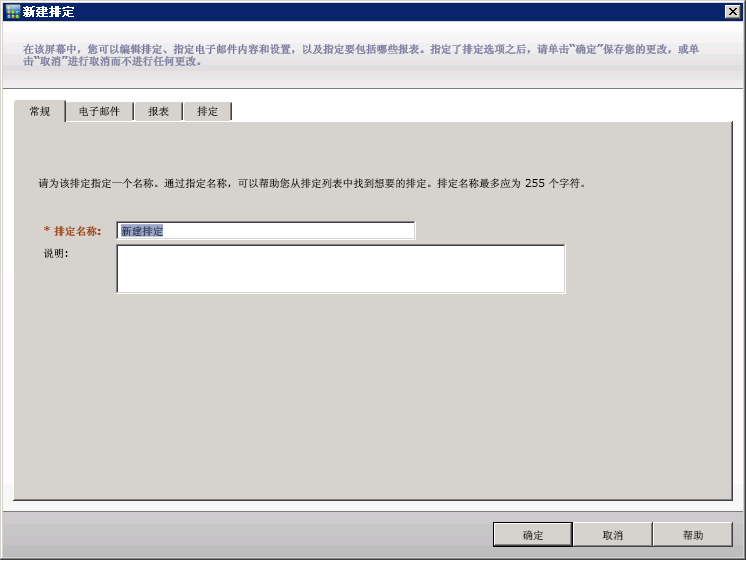
新排定名称和相应说明将保存。
电子邮件设置对话框将打开。
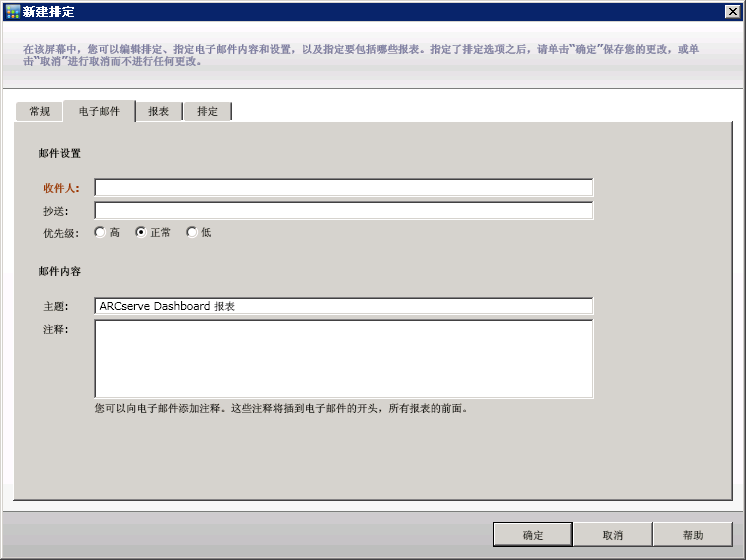
注意:要输入多个电子邮件地址,每个地址均必须用分号字符隔开。
您还可以指定已排定电子邮件的优先级(高、中、低),添加要包括在电子邮件中的注释,以及输入电子邮件主题。 (如果您未输入主题,则会在您单击“确定”按钮时弹出一个确认窗口。)
新报表电子邮件设置将保存。
报表设置对话框将打开。
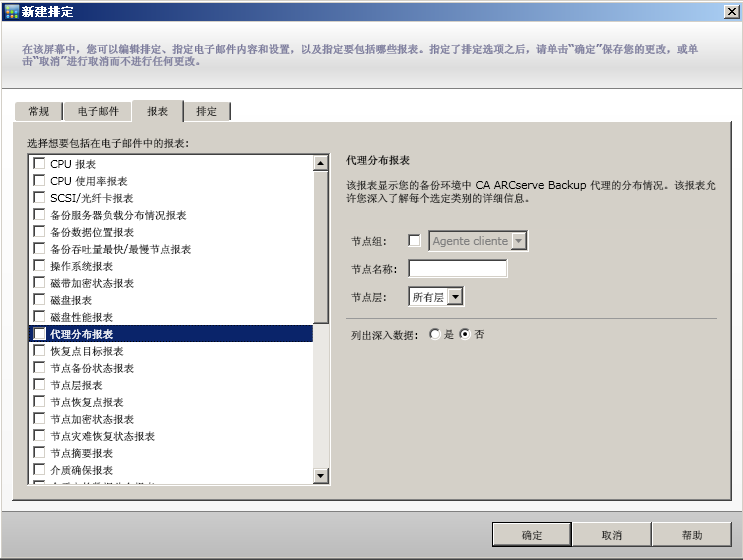
“报表”选项卡包括两部分:报表列表和报表参数收集部分。 在左侧窗格中,您可以通过选中相应复选框来选择要发送的报表。 如果突出显示一个报表名,则右侧窗格将显示所选报表的相应名称、说明和参数。 在此窗格中,您可以指定要发送的报表的参数。 这些参数将在于排定时间生成报表时使用。
新报表的报表设置将保存。
排定设置对话框将打开。
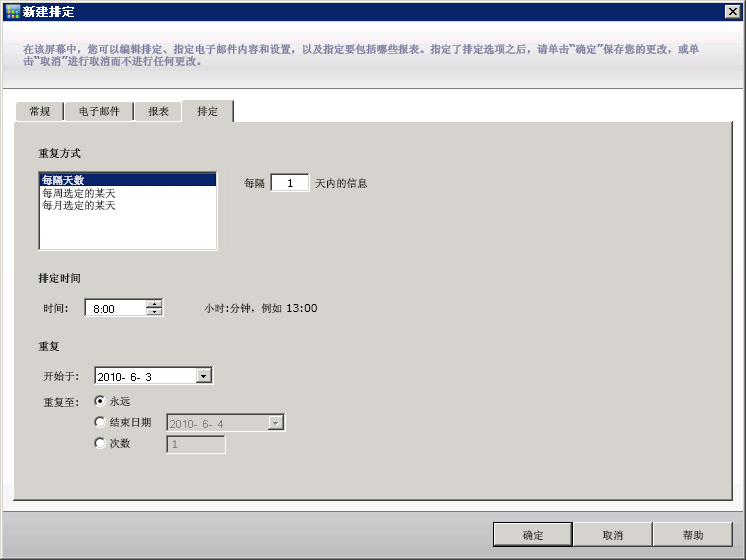
排定信息包含三个部分:“重复方式”、“排定时间”和“循环”。
- 重复方式
-
有三个重复方式排定选项,您可从中选择发送电子邮件(内含指定的报表)的时间间隔。
- 每隔天数
如果您选择“每几天”,则可以选择发送电子邮件的时间间隔。 如果将时间间隔指定为 1,则将每天发送电子邮件。
- 每周选定的某天
如果您选择“每周选定的某天”,则可以选择电子邮件在一周内发送的日期(星期一至星期日)。 您可以选择一周内的多个日期。 默认情况下,对于新排定,该设置为所有工作日(星期一至星期五)。
- 每月选定的某天
如果您选择“每月选定的某天”,则可以指定天数以及该天数从何时开始计算。 可以从每月月初或月末开始计算天数。
- 每隔天数
- 排定时间
-
您可以指定发送电子邮件的时间。 所选择的时间以 24 小时格式指定。
- 循环
-
您可以指定激活排定的日期(重复开始的日期),以及重复排定结束的日期。 您可以选择永久重复、在结束日期前重复或重复指定次数。
默认情况下,开始日期始终为当前日期(今天)且永久重复排定的日期。
电子邮件配置设置和电子邮件内容将保存。